小编教你如何开启win10小娜
- 分类:Win10 教程 回答于: 2018年12月07日 20:18:00
小编前些日子在逛网页的时候,看到有小伙伴发来聊天窗口,问我开启win10小娜的方法。所以当我解答了这位网友的问题之后,就觉得应该写一篇相关的文章来帮助其他有需要的小伙伴。所以小编接下来就来告诉你们开启win10小娜的方法。
cortana小娜是win10中的一个很强大的功能,我们只要有了小娜,那么我们对电脑进行的操作也就将会变得更加的方便了。但要如何开启小娜呢?小编想许多人应该都会有此困惑吧。今天小编就来给告诉你们开启小娜的方法。
1,麦克风的作用只是用来和小娜对话
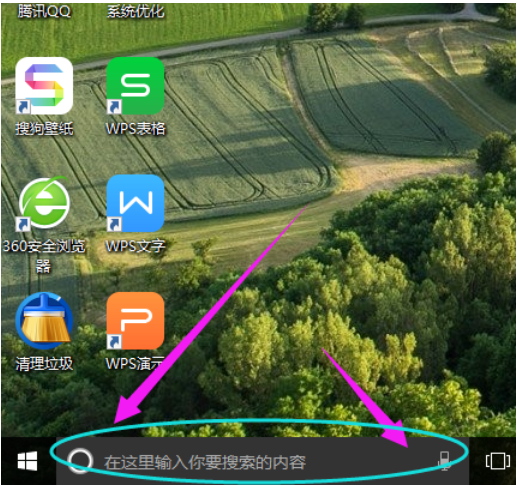
win10图-1
2,先打开开始菜单,点击“设置”按钮,

win10图-2
3,点击系统-语言,然后设置口语为简体中文,再在下面的“文本到语言转换”里预听一下你设置的语言

win10小娜图-3
4,点击时间和语言,在弹出的窗口中设置“区域和语言”,区域选择“中国”,语言选择“中文”。并且把中文设置成默认语言。点击中文图标,在伸展框里选择默认。

win10小娜图-4
5,点击窗口左上角的那个三横杠

开启win10小娜图-5
6,点击设置,会弹出是否开启微软小娜的对话窗口,这时的选项是高亮的

win10图-6
7,如果出现的开启按钮是灰色的,再次回到系统设置里,点击语言选项,在弹出的窗口中点击最下面的“语音和键入隐私设置”

开启小娜图-7
8,点击“停止了解我”按钮和“清除”按钮。

win10小娜图-8
9,当关掉了微软Cortana之后,再次回到桌面

开启小娜图-9
10,点击Cortana的窗口,再次进入设置窗口,这时会发现开关微软小娜的按钮已经高亮了,正在等待着开启。

开启win10小娜图-10
 有用
26
有用
26


 小白系统
小白系统


 1000
1000 1000
1000 1000
1000 1000
1000 1000
1000 1000
1000 1000
1000 1000
1000 1000
1000 1000
1000猜您喜欢
- 华硕天选u盘重装系统windows10游戏版..2022/02/25
- 战网无法安装,小编教你战网无法安装怎..2018/09/28
- msdn官网下载win10后如何安装..2022/07/04
- win10系统一开机就蓝屏怎么解决..2020/11/17
- 技术编辑教您激活工具怎么激活office..2019/01/17
- 简单几招教会你win10系统应用商店无法..2020/10/01
相关推荐
- win10上游戏平台steam打不开怎么回事..2021/10/28
- windows10系统一键安装详细教程..2020/07/28
- win10开机黑屏怎么解决2022/10/05
- 专业版32位win10系统下载地址介绍..2021/11/09
- 戴尔台式机重装系统win10如何操作..2023/02/25
- 最全面win10如何关闭开机启动项..2019/03/09

















